ישנן מספר שיטות להגדרת רשת מקומית כך שמספר מחשבים יוכלו לגשת לאינטרנט או למשאבים מסוימים. לפעמים אתה אפילו לא צריך לרכוש מכשירים יקרים.
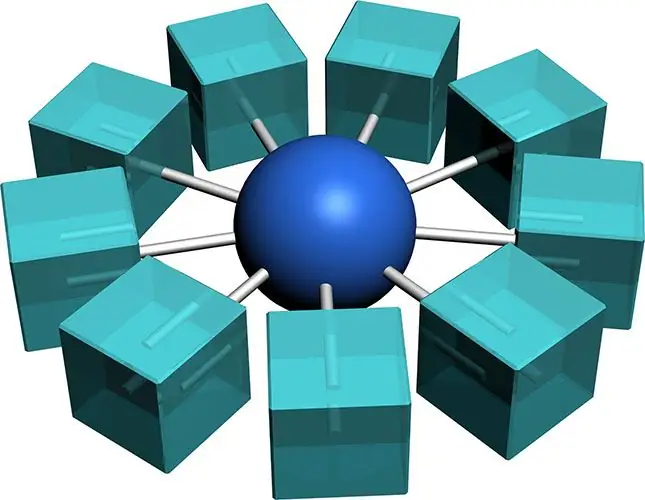
נחוץ
- - כרטיס LAN;
- - כבל רשת.
הוראות
שלב 1
ראשית, בחר את הציוד שישמש כנתב וכשרת. רצוי שזהו המחשב החזק ביותר העומד לרשותכם.
שלב 2
חבר NIC שני למחשב זה. אם אתה משתמש במחשב נייד, רכש מתאם USB USB. זה לא מאוד נוח, לכן מומלץ להשתמש במחשב שולחני.
שלב 3
חבר את שני המחשבים או המחשב הנייד יחד עם כבל רשת. פתח את הגדרות חיבור הרשת החדשות במחשב המארח. עבור אל נכסי TCP / IPv4. הפעל את הפריט "השתמש בכתובת ה- IP הבאה". הגדר את ערכו ל- 123.123.123.1.
שלב 4
צור חיבור לאינטרנט במחשב זה. אולי כבר הגדרת את זה. עבור למאפיינים של חיבור אינטרנט זה. פתח את תפריט הגישה. הפעל את הפריט "אפשר למחשבים אחרים ברשת להשתמש בחיבור האינטרנט של המחשב הזה."
שלב 5
עבור אל ההגדרות של המכשיר השני. פתח את מרכז הרשת והשיתוף. לחץ לחיצה ימנית על מתאם הרשת המחובר למחשב הראשון. פתח את מאפייני TCP / IPv4.
שלב 6
ערכי האפשרויות בתפריט זה תלויים ישירות בכתובת ה- IP של המחשב המארח. הזן את הערכים הבאים:
- כתובת IP - 123.123.123.2
- מסיכת רשת משנה - 255.0.0.0
- השער הראשי - 123.123.123.1
- שרת ה- DNS המועדף הוא 123.123.123.1.
במקרה זה, המחשב הראשון משמש כשרת proxy למחשב השני.
שלב 7
אם עליך לגשת למשאבי רשת ממחשב שני (למשל, אם המחשב הראשון מחובר לרשת VPN), הגדר את הגישה המשותפת לא באמצעות חיבור לאינטרנט, אלא עם הרשת המקומית של הספק שלך.






